
iPadで絵を描く時にもあると便利なのが左手デバイス。
LOUPEDECK CT以前にメインで使っていた左手デバイスRev-O-mateを iPadで使えるように設定しましたので、そのやり方を残しておきます。
Rev-O-mateとは
Rev-O-mateはBit Trade Oneから販売されている左手デバイスです。
写真でも見てわかる通り、大きなダイヤルが特徴の製品になっております。
構成は
•メインダイヤルx1
•ダイヤル押込みで作動するボタンx1
•ダイヤル外周にあるボタンx10
のダイヤル+11個のボタンでできております。
ダイヤルには4種類の機能を割り当てることが可能なので、「拡大・縮小」「回転」「ブラシサイズ変更」「ブラシ透明度変更」など割り当てることができます。
ボタンにはそれぞれ1種類ずつのキー、およびマクロの登録が可能です。
実は2台目の購入
以前使っていたものは貸していて、しばらく帰ってこなそうだったので最新のものを買いました。
では、何故わざわざ新しく購入したのか?それはマイナーチェンジを期待したからです。
正直以前と同じ物でしたら紹介しません。メインダイヤルの読み取り精度が低く、よく誤動作を起こしていたからです。
ダイヤルに「拡大・縮小」を割り当てておけば、回した際に最初に意図した方向と逆方向に動くことが確実に起きていました。
毎回起きているので慣れてしまえばそこそこいいのですが、ある程度効率を上げ始めると煩わしくなってきます。
ソフト側で読み取り感度を下げてしまえいいのですが、そうすると手の感覚に動作が付いてこないのでそれはそれでストレスになります。
これが嫌でLOUPEDECK CTに乗り換えたのでした。
しかし最新のロットでは改善していたようで、自分の思った通りにキッチリと動いてくれる素晴らしい仕様になっていました。
左手デバイスとして最初に購入するのに、この製品は良いかもしれませんね!
ただし値段が少々高いので、絵を描く&クリスタを使う方でしたら純正の「タブメイト」をお勧めします。
メリット
Rev-O-mateはクリック感の無い無限に回転するダイヤルがとても使いやすい製品で、ダイヤルの快適性を知るのにはうってつけの製品です。
コードが手の下に来るように包み込むように持てば、人差し指と親指で側面のボタンにも即座にアクセスできます。
Rev-O-mateは一度ボタンを覚えてしまえば手元をみなくても使用し続けられるので作業効率はとても高くなります。
複雑な操作を必要とせずに使い続けられるのが1番のメリットだと思います。
デメリット
Rev-O-mateはとても優れたハードウェアになっておりますが、そのかわりにソフトウェアは非常に使いづらい製品です。
特にこれは、「ダイヤルの機能を変更する」機能を登録している場合におきますが、この機能の登録後にダイヤルの書き込みをするとこの機能は使えなくなります。
もちろん対応作はあります。それは「ダイヤルの機能を変更する」を再度上書きすることでまた使えるようになります。
このソフトは一度機能を割り当てたとしても、他の機能が干渉したりする場合は再度割り当ててあげないと操作を受け付けなくなる傾向がつよく、発売してから数年が経過してもいまだに直っておりません。
また、ソフト自体が機能停止して機能を割り当てても割り当てられていないことが起きます。これはソフト起動中にRev-O-mateのUSBを引き抜いた場合に起こります。。
再度USBを接続しても起動中のソフトから書き込みはできませんので、一度ソフトを終了して再度立ち上げましょう。
また、ソフトを起動した後でも✖️でソフトを消した場合は、もう一度ソフトを開いても上記のように書き込みができなくなりますので、大人しくソフトの再起動をおこないましょう。
このように定期的にソフト側の書き込みエラーが起こりますので、設定が終わるまでは大変です。
iPadでの使用
iPadで使用する場合はUSBでの有線接続になります。
機能を割り当てておけばそのままiPadで使用可能です。
基本的にはMacのクリスタの設定そのままで使用できますので、Macユーザーは簡単に切り替えができます。
しかしここでiPad側の“罠”があります。
iPadでキーボード使用時によく勧められてる「フルキーボードアクセス」
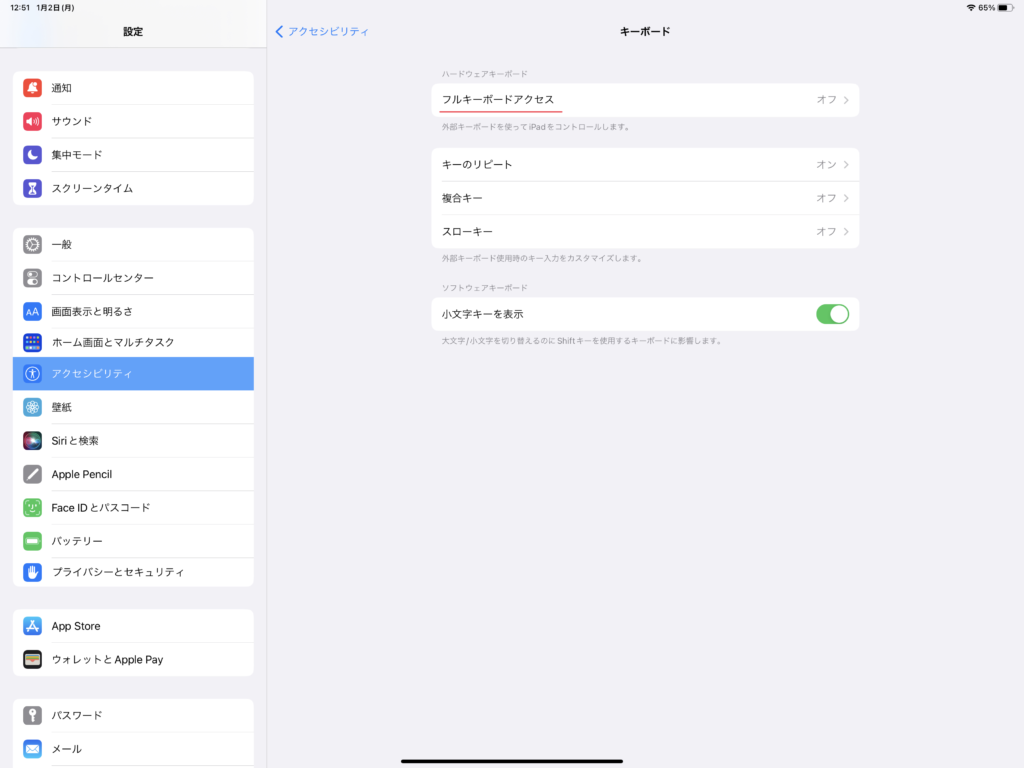
iPadで外付けキーボードを使おうと思った人ならブログや動画でもみたことあると思いますが、それがiPadの設定にある「フルキーボードアクセス」です。これはキーボードだけでアプリ感の移動やページの切替などをできるようにする補助システムです。
Webページの閲覧やブログのひっ筆などにはあると便利な機能らしいのですが、これはキーを押した時に最優先で機能するものなのでクリスタなどでの相性はとても悪いです。
手でキャンバスを動かせるのでiPadではいらないという人も多いと思いますが、いちいちペンから手を離すのが嫌なので個人的には「手のひら」機能はよく使います。
しかしその場合はフルキーボードアクセスのスペースキーを押した時の機能が優先的に割り当てられるのでクリスタでは使えなくなります。
また、フルキーボードアクセスで違うウィンドウを指定している場合は考えている動きをは異なる動き方をする場合もあります。
なのでこの「フルキーボードアクセス」機能はオフにしておくのがいいでしょう。
それでも動かない「拡大・縮小・ブラシサイズ上昇」
なぜか文字を打つ分にはちゃんと入力できますが、それでもiPad版クリスタだと「拡大・縮小・ブラシサイズ上昇」については機能してくれません。
なのでクリスタ側のショートカットに使用されていない数字を割り当てて使えるようにしました。
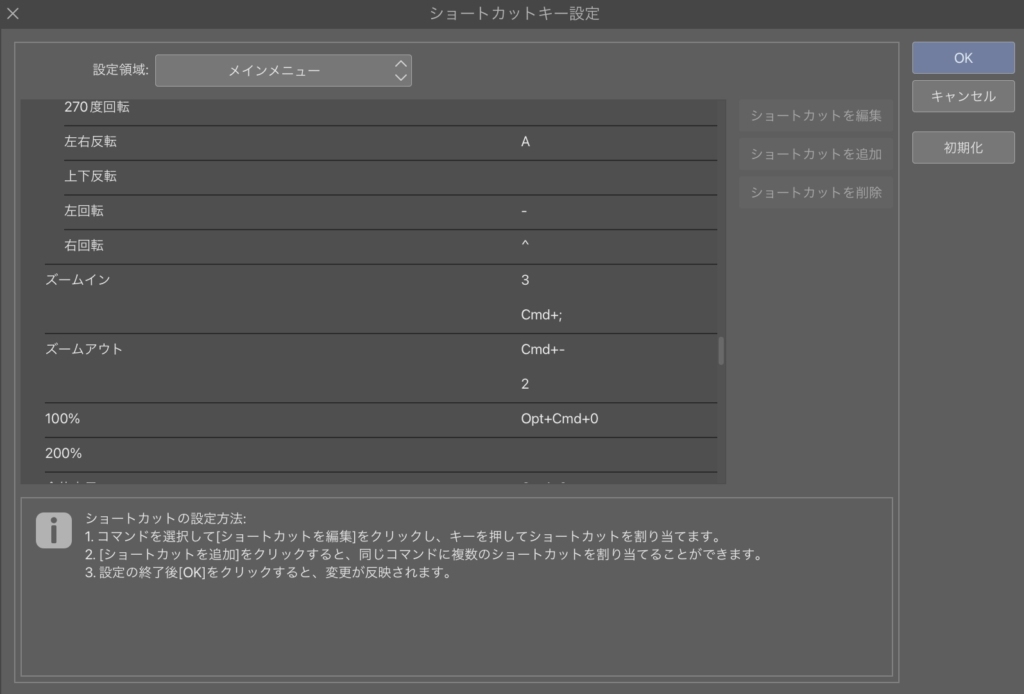
フルキーボードアクセスとは違うけどまだ何かiPad側の機能が干渉してる可能性がありますね。
しかしこれでRev-O-mateでのダイヤル操作も可能になりました。
まとめ
Rev-O-mateをちゃんと使えるようになるまでに少しばかり時間がかかりましたが、これでダイヤル等もそのままPCと同じ使用感で使えるようになりました。
これでiPadでもお絵描きがしやすくなりました。Rev-O-mate以外でも、iPadでの似たような問題が起きてる人の参考になれば幸いです。
iPadでの快適なお絵描きライフを楽しみたいですね!